在使用 Windows 笔记本作为临时服务器或需要后台持续运行程序时,我们常面临一个需求:关闭屏幕以节省电量或减少光污染,同时保持系统正常工作。然而,网络上流传的诸多方法往往存在局限,要么无法兼顾 "熄屏" 与 "工作",要么存在硬件安全隐患。经过多次实践,我发现通过设置全黑屏幕保护程序实现 "伪熄屏",是一种更稳妥的解决方案。
一、常见方案的痛点:为什么它们不够理想?
在尝试 "仅关屏不中断工作" 的过程中,我测试了多种主流方法,却发现它们各有明显缺陷:
(一)脚本或第三方软件熄屏
这类方法通过调用系统 API(如SendMessage函数)强制关闭显示器,看似直接有效,但实际使用中存在隐蔽问题:部分笔记本在触发该命令后,会进入 "显示器休眠" 状态,此时若有远程操作或后台任务需要调用显卡资源(如视频转码、图形渲染),可能导致程序卡顿甚至崩溃。更关键的是,部分品牌的 BIOS 会将 "显示器强制关闭" 识别为 "低负载状态",自动降低硬件性能,影响服务器级任务的稳定性。
(二)合盖设置 "不操作"
进入电源选项将 "关闭盖子的功能" 设为 "不采取任何操作",确实能让笔记本合盖后继续工作,但散热问题不容忽视。笔记本屏幕与键盘之间的缝隙本是散热风道的一部分,合盖后空气流通受阻,机身内部温度会显著上升(实测长时间运行时 CPU 温度比开盖状态高 10-15℃)。对于轻薄本而言,高温可能导致屏幕背光元件老化加速,甚至出现键盘热量传导至屏幕、造成局部光斑的风险,长期使用会严重影响硬件寿命。
二、全黑屏幕保护程序:"伪熄屏" 的核心逻辑
经过反复验证,我发现将屏幕保护程序设置为全黑样式,能完美规避上述问题,其核心原理是:
屏幕保护程序运行时,系统仍处于 "活跃状态"(未进入睡眠或休眠),后台程序、网络连接、硬件性能均保持正常;而全黑的显示效果从视觉上完全等同于 "熄屏",既满足了 "关闭屏幕" 的需求,又不会触发系统的低负载策略或影响散热。
这种 "伪熄屏" 方案的优势在于:
- 兼容性强:无需依赖脚本或第三方工具,利用 Windows 原生功能实现,适用于所有 Windows 10/11 设备;
- 安全性高:屏幕保持通电但显示全黑,避免了强制断电对显示器的潜在损伤,同时开盖状态下散热不受影响;
- 无性能损耗:系统识别为 "正常运行中",硬件性能、后台任务均不受干扰,尤其适合作为服务器稳定运行。
三、详细设置步骤:1 分钟完成 "伪熄屏" 配置
(一)设置全黑屏幕保护程序
在开始菜单中搜索屏幕保护
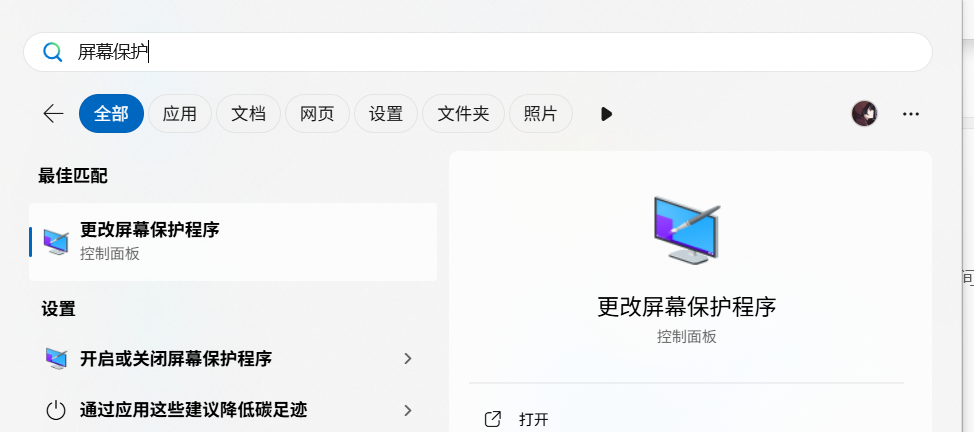
将屏幕保护程序设置为空白(即全黑),如果你的笔记本电脑没有自带"空白",你可以选择最后一项"照片",然后设置一张全黑图(选择"照片"后,点击设置可以选择图片路径)。
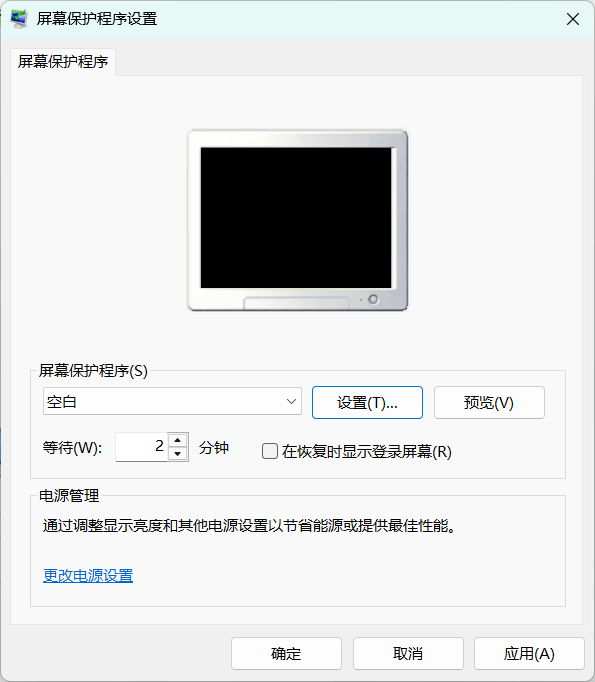
然后你可以设置一个希望等待的时间,1分钟到几分钟,屏幕保护程序启动后,就可以达到屏幕完全黑,即"伪熄屏",但电脑后台一定是全力工作的。
(二)配合电源设置强化效果
为确保屏幕保护程序正常运行且系统不进入睡眠,需同步调整电源计划:
- 进入「设置」→「系统」→「电源和电池」→「屏幕和睡眠」;
- 将 "接通电源后关闭屏幕" 设为比屏幕保护程序等待时间更长(如屏幕保护等待 1 分钟,则此处设为 5 分钟),避免系统提前关闭屏幕导致冲突;
- 将 "接通电源后使设备进入睡眠状态" 设为「从不」,确保后台任务持续运行;
- (可选)进入「控制面板」→「电源选项」→「更改计划设置」→「更改高级电源设置」,将 "硬盘关闭时间""睡眠" 等选项均设为「从不」,进一步强化稳定性。
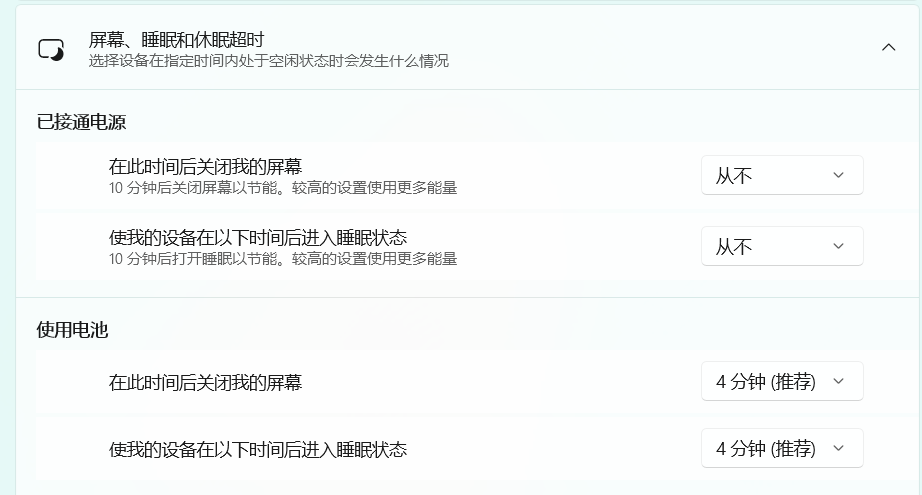
如果不进行以上操作,会出现"时间久了自动睡眠"的结果,这与我们的目的背道而驰。
(三)快速触发 "伪熄屏" 的技巧
若想手动立即进入全黑状态,无需等待设定的 "等待时间",可通过以下方式:
- 创建屏幕保护程序快捷方式:右键屏保程序(.scr文件),发送到桌面快捷方式,双击即可立即启动全黑屏保;
- 结合快捷键:通过「任务计划程序」创建一个任务,将触发方式设为 "按下特定快捷键"(如Win+B),动作设置为 "启动屏幕保护程序",实现一键 "伪熄屏"。
屏幕保护程序默认存在C:\Windows\System32 或 C:\Windows\SysWOW64 文件夹,你可以导航到此文件夹后搜索.scr,其中scrnsave.scr就是全黑屏保
